**
Liunx下的网络配置
**
-
什么是IP ADDERSS
IP ADDERSS : internet protocol address(网络进程地址)
ipv4: internet protocol version 4
ip是由32个二进制组成的
111111110.111111110.111111110.11111110 =254.254.254.254 -
子网掩码
用来划分网络区域的
子网掩码非0的位对应的IP上的数字表示这个ip的网络位
子网掩码0位对应的数字是IP的主机位
网络位表示网络区域
主机位表示网络区域里的某台主机 -
IP通行判定
网络位一致,主机位不一致的2个IP可以直接通讯
A类地址:172.25.254.0/8 (第一位是网络位)
B类地址:172.25.254.0/16 (前两位是网络位)
C类地址:172.25.254.0/24 (前三位是网络位)
172.25.36.1/24 24=255.255.255.255
172.25.0.1/16 16=255.255.0.0 -
网络设定工具
ping #检测网络是否通畅
ping -c 1 -w 1 #-c次数 -w时间
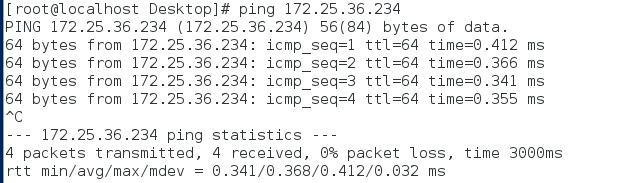
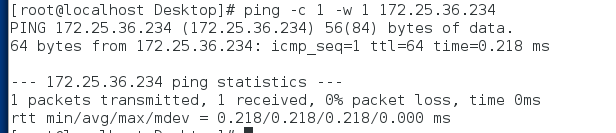
使用ifconfig命令
ifconfig #查看或设定网络接口

ifconfig device ip/24 #设定ip(临时设定ip),device为网卡名字

ifconfig device down #关闭
ifconfig device up #开机
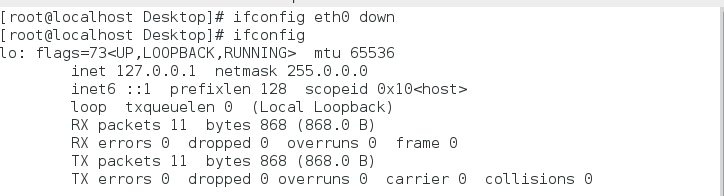
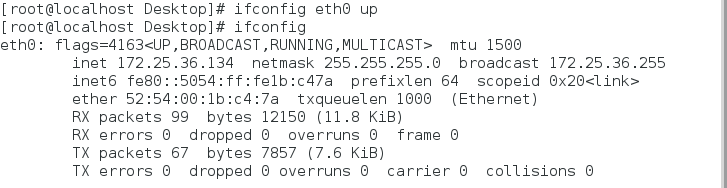
ip addr #检测命令
ip addr show #检测命令

ip addr flush eth0 #更改ip步骤
ip addr add ip/24 dev device #设定ip(临时更改)

- 图形方式设定IP
nm-connection-editor #修改后不生效

输入命令后打开网络管理器
更改IP地址

需要重启动网络服务才可以生效
systemctl stop NetworkManager #关闭NetworkManager
systemctl restart network #重启网络
ifconfig eth0 #再次查看生效
systemctl start NetworkManager #开启NetworkManager 服务

10. 命令方式设定IP
nmcli命令设定网络
(1) 使用设备名称
nmcli device connect eth0 #启用eth0
nmcli device disconnect eth0 #关闭eth0
nmcli device status eth0 #查看网卡eth0的状态
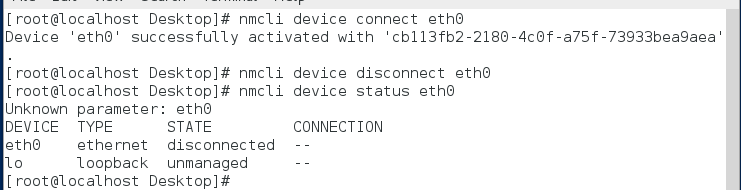
nmcli device show eth0 #查看网卡eth0信息
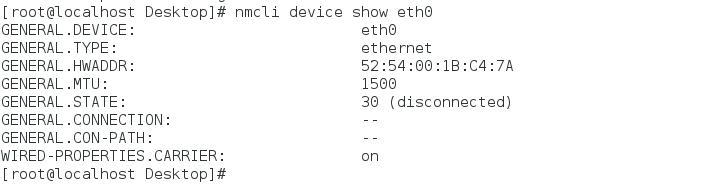
(2) 使用网络名称IP
nmcli connection show #显示网络信息
nmcli connection down eth0 #关闭
nmcli connection up eth0 #开启
nmcli connection delete eth0 #删除

添加一个名字为westos,ip为172.25.36.134,子网掩码为255.255.255.0的以太网
nmcli connection add type ethernet con-name westos ifname eth0 ip4 172.25.36.134/24

修改网络
nmcli connection modify westos ipv4.method auto
nmcli connection modify westos ipv4.method manual
nmcli connection modify westos ipv4.addresses 172.25.36.200/24

直接添加一个动态网络
nmcli connection add type ethernet con-name westos ifname eth0 autoconnection yes

管理网络配置文件
网络配置文件
/etc/sysconfig/network-scripts/
网络配置文件
| DEVICE=**** | ****为网卡设备名称 |
|---|---|
| BOOTPROTO=dhcp/static/none | 设备工作方式(动态/静态/无) |
| ONBOOT=yes | 网络服务开启时自动激活网卡 |
| IPADDR= | IP地址 |
| PREFIX=24 | 子网掩码设置形式1 |
| NETMASK=255.255.255.0 | 子网掩码设置形式2 |
| NAME= | 接口名称 |
| TYPE=Ethernet | 网卡工作模式(以太网) |
动态网络设定
vim /etc/sysconfig/network-scripts/ifcfg-westos
文件配置内容如下


静态网络的设定
vim /etc/sysconfig/network-scripts/ifcfg-westos

systemctl restart network #重启网络
ip addr show eth0

一块网卡上配置多个ip
vim /etc/sysconfig/network-scripts/ifcfg-eth0
编辑文件


8. 网关
路由器是一种具有多个输入端口和多个输出端口的专用计算机,其任务是转发分组。从路由器某个输入端口收到的分组,按照分组要去的目的地(即目的网络),把该分组从路由器的某个合适的输出端口转发给下一个路由器。路由器的转发分组正是网络层的主要工作。
网关是路由器上和主机处于同一个网段的ip
真机网络重启,虚拟机网卡会出现问题
实验1:模拟路由器
将服务端模拟为路由器
1)客户端:设置ip:172.25.36.134

将服务器设置为路由器
在真机中输入命令,打开ia虚拟机管理器
virt-manager

点击server–>open

点击小灯泡,图中所示即为网卡

点击下方的Add Hardware添加网卡

点击Finish则完成网卡的添加

在server中设置2个ip

sysctl -a | grep ip_forward #查看内核路由是否开启
内核里有路由功能,如果不能通信是路由功能没有打开

vim /etc/sysctl.conf #写入net.ipv4.ip_forward:1
sysctl -p #生效
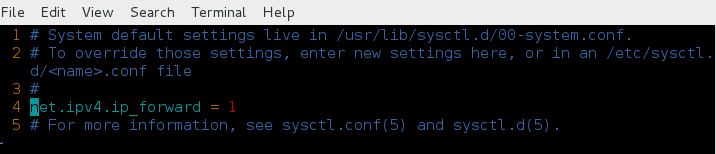

在路由端开启临时火墙伪装
systemctl start firewalld #开启火墙
firewall-cmd --add-masquerade

在客户端设置网关:
vim /etc/sysconfig/network-scripts/ifcfg-eth0 ##方法一:设置单独网卡的网关
vim /etc/sysconfig/network ##方法二:全局设置网关
systemctl restart network

查看路由:route -n

检测主机是否可以上网
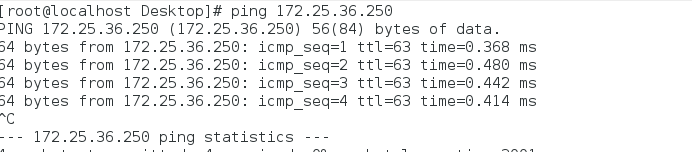
实验2:虚拟机上网
在真机中:
连接网络后,切换到超级用户
查看路由:route -n
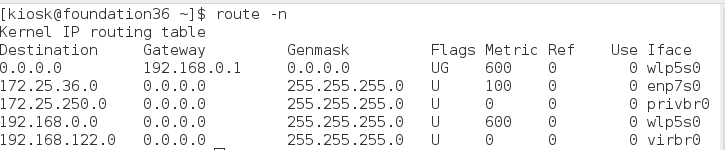
查看真实主机的ip
ip addr show br0
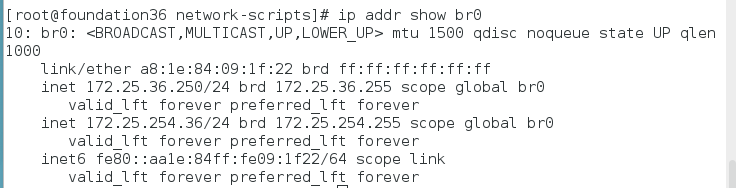
systcl -a | grep ip_forward ##查看内核路由是否开启
systemctl status firewalld.service ##查看防火墙状态,若是关闭状态先开启防火墙.
firewall-cmd --add-masquerade ##开启临时火墙伪装

ping www.baidu.com #检测网络是否正常
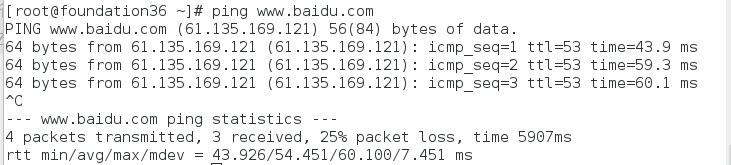
在客户端:
把客户端的地址改为172.25.254.134,与真机的内网网络号一致
网关改为真机内网

重启网络
systemctl restart network
查看路由:route -n

测试:在客户端中ping(183.232.231.172)百度的ip
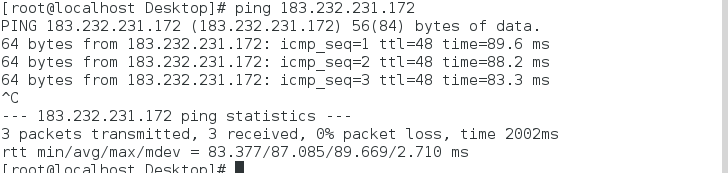

但是在浏览器中输入域名解决不了

9.域名解析
DNS(域名系统):因特网上作为域名和IP地址相互映射的一个分布式数据库,能够使用户更方便的访问
而不用去记住能够被机器直接读取的IP。
DNS服务器:专门做地址解析
1.本地解析文件:
vim /etc/hosts #即改即生效,优先级高,文件里没有的域名不能访问互联网
在文件中添加对应的域名
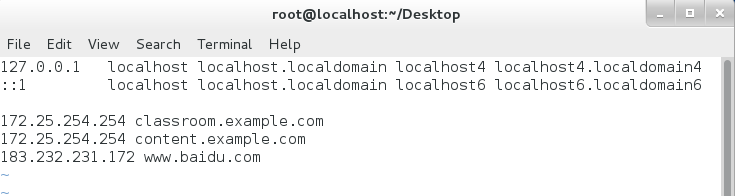
 网络解析方式更改域名:
网络解析方式更改域名:
vim /etc/resovl.conf #即改即生效
写入:nameserver 114.114.114.114 ##任何一个运营商出问题后都可以用这个
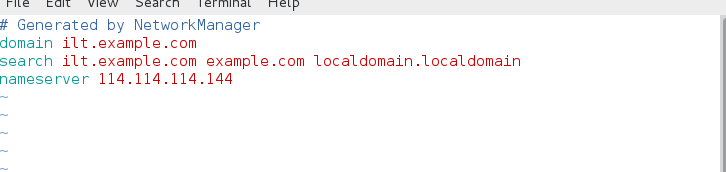
重启动网络以后,测试访问淘宝

如果要修改访问网站的优先级(默认本地的优先级高
1.进入配置文件
vim /etc/nnswitch.conf
修改有两种方式:
hosts :file dns (本地默认级高)
当你去连接网络,会连接本地设置好的网络ip
hosts :dns file (外网默认级高)
当你去连接网络,会连接外网设置好的网络ip
